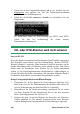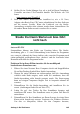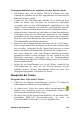Operation Manual
284 Pinnacle Studio 11 Plus
5. Geben Sie an der Eingabeaufforderung vol c: ein, drücken Sie die
Eingabetaste
und notieren Sie sich die Datenträgerbezeichnung
(“PinWin” in der Abbildung unten).
6. Geben Sie die Befehle convert c: /fs:ntfs ein und drücken Sie die
Eingabetaste.
Sie initialisieren damit die Konvertierung von FAT32 nach NTFS.
Geben Sie nun bei Aufforderung die vorher notierte
Datenträgerbezeichnung ein.
CD- oder DVD-Brenner wird nicht erkannt
Antwort-ID 1593
Wenn die Studio-Anwendung den Disc-Brenner beim Erstellen eines neuen
Disc-Projektes nicht erkennt, wird die Fehlermeldung „Keinen CD/DVD-
Brenner gefunden!“ angezeigt. Dabei kann das Laufwerk entweder von der
Studio-Anwendung oder von Windows nicht erkannt werden. Falls dieser
Fehler nach der Installation eines Patches für die Studio-Anwendung
auftritt, ist die Patch-Implementation möglicherweise fehlgeschlagen; in
diesem Fall sollte die Studio-Anwendung, wie unter dem folgenden Punkt 2
beschrieben, deinstalliert, neu installiert und aktualisiert werden.
Einige Lösungsmöglichkeiten und Hilfestellungen:
1. Überprüfen Sie, ob der Brenner im Geräte-Manager angezeigt wird.
Falls nicht, lesen Sie die Dokumentation des Brenners oder setzen Sie
sich zur Problemlösung mit dem Hersteller in Verbindung.
2. Deinstallieren Sie die Studio-Anwendung, installieren Sie sie erneut
von Ihrer Original-CD und aktualisieren Sie sie mit dem neuesten
Patch. Anleitungen finden Sie auf Seite 276.
3. Schauen Sie nach, ob auf der Website des Herstellers ein Firmware-
Update erhältlich ist. Die aktuelle Firmwareversion Ihres Brenners
wird im Dialogfenster Eigenschaften des Geräte-Managers angezeigt.